
No, iOS 15 je tady a mnozí už chtějí získat nový Apple iOS 15 na svůj iPhone 6. Otázkou ale je, bude iPhone 6 podporovat iOS 15?. Odpověď je zřejmá, protože iOS 15 není kompatibilní s iPhone 6, nebude kompatibilní ani nový IOS 15. Každopádně níže jsou zařízení kompatibilní s iOS 15 a jak je nainstalovat.
Kompatibilita s ios 15
Nový iOS 15 je kompatibilní s iPhonem 6S nebo iPhone SE nebo novějším. To znamená, že jakýkoli iPhone, který je nad iPhonem 6S, je kompatibilní s novým iOS 14. To znamená, že iPhone řady 12 nebo iPhone 11 jistě dostanou iOS 14 na nový telefon. Pokud jde o iPhone 6, omlouvám se, že to říkám, ale vaše zařízení není kompatibilní s iOS 14.
Jak aktualizovat iPhone 6S nebo novější na iOS 15
Pokud váš iPhone podporuje iOS 15, můžete snadno upgradovat na iOS 15 tím, že přejdete do svého iPhone nastavení < obecně < Vývoj Aktualizace a podle pokynů na obrazovce nainstalujte aktualizaci.
Před instalací jakékoli aktualizace na váš iPhone se však doporučuje zálohovat váš iPhone pro případ, že by se během aktualizace něco pokazilo. Svůj iPhone můžete zálohovat pomocí počítače následujícím způsobem.
Jak zálohovat iPhone pro aktualizaci na iPhone 6S, iPhone 6 Plus
- Připojte svůj iPhone k počítači a spusťte jej iTunes. Nyní klikněte na ikonu iPhone pro přístup k vašemu zařízení.
- Chcete-li zálohovat, ujistěte se, že jste jako umístění zálohy vybrali Tento počítač, a poté klikněte Zálohujte nyní.
- Přejděte do nabídky Předvolby a vyberte možnost Zařízení. Tím získáte seznam zálohy vašeho iPhone.
- Podržte klávesu Control a klikněte na zálohu, kterou jste právě vytvořili, a v nabídce vyberte možnost Archivovat.
Nainstalujte iOS 15 na iPhone 6S, iPhone 6 Plus
Krok 1: Na iPhonu přejděte do složky Nastavení aplikace a zvolte obecně
Krok 2: Potom vyberte Aktualizace softwaru.
Krok 3: Měli byste tam vidět iOS 14. Stačí na něj klepnout a nainstalovat.
Krok 4: Budete vyzváni k zadání přístupového kódu a také k souhlasu s podmínkami společnosti Apple.
Po dokončení stahování vašeho iOS 15 se váš iPhone nyní sám restartuje a nyní máte na svém iDevice nejnovější iOS 15. iOS 15 můžete na svůj iPhone nainstalovat také pomocí iTunes. Tato metoda bude vyžadovat počítač a kabel USB.
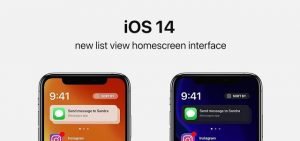





Napsat komentář